Of je nu video's moet beheren of de gewenste foto's uit Google Foto's op je iPhone of Android-telefoon wilt sorteren, je moet zeker gebruikmaken van Google Fotoalbums. Nadat je de mediabestanden naar Google Foto's hebt geüpload, kun je albums maken, delen met vrienden, insluiten op een website, verbergen voor anderen en meer. Lees meer over het gedetailleerde proces. albums van Google Foto's beheren met gemak uit het artikel.
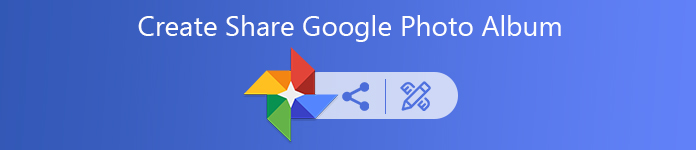
- Deel 1: een Google Foto's-album delen
- Deel 2: een album maken in Google Foto's
- Deel 3: een Google Foto's-album downloaden
- Deel 4: albums verbergen voor Google Foto's
- Deel 5: Google-fotoalbums insluiten
- Deel 6: Wat zijn de beperkingen voor het Google Foto's-album
- Deel 7: Foto's uploaden naar Google Fotoalbum
Deel 1: een Google Foto's-album delen
Stap 1 Open de Google Foto's-app en log in op het account. Ga naar het album dat je wilt delen vanuit de app.
Stap 2 Druk op Delen optie, kunt u het contact selecteren dat u wilt delen of de gewenste app kiezen die u wilt delen onder de Deel met apps venster.
Stap 3 Bovendien kunt u ook een link voor het Google Foto's-album maken en delen door op te tikken Link maken optie.

Deel 2: een album maken in Google Foto's
Stap 1 Tik op de knop Google Foto's app op uw iPhone of Android-telefoon. Log in op het account met uw ID en wachtwoord (Google Foto's vergeten? Gewoon herstel het nu.).
Stap 2 Kies de Album knop onderaan en tik op de Meer + in het vak Nieuw album om een album te maken in Google Foto's.
Stap 3 Voer de naam van het album in en tik op Selecteer foto's om de afbeeldingen te selecteren voor Filmrol of Galerij vanaf uw smartphone.
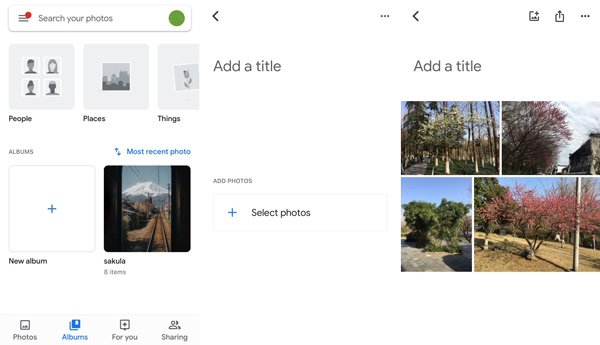
Deel 3: een Google Foto's-album downloaden
Stap 1 Wanneer u een gedeeld Google Foto's-album via een link ontvangt, kunt u de link voor delen binnen de Google Foto's-app openen via de Openen in app knop.
Stap 2 Om te download de Google Foto's album rechtstreeks in de app, kunt u op de Meer opties menu om de te kiezen Download alles optie.
Stap 3 Daarna kunt u inloggen op het account met uw ID en wachtwoord, u zou toegang moeten hebben tot het gedeelde Google Foto's-album binnen het programma.
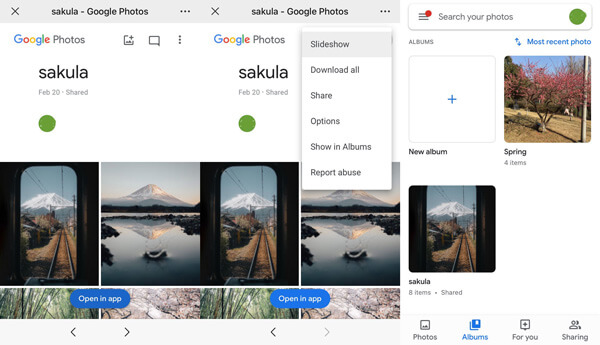
Deel 4: albums verbergen voor Google Foto's
Stap 1 Ga naar het Google Foto's-account en selecteer de Voor u menu onderaan de app om albums voor Google Foto's te verbergen.
Stap 2 Klik op de koppeling Nu proberen onder de Beheer uw bibliotheek menu om de fotoalbums in de app te archiveren en te verbergen.
Stap 3 Tik op de knop Ga naar archief naar selecteer de foto's uit het album en ruim je bibliotheek op om albums voor Google Foto's te verbergen.
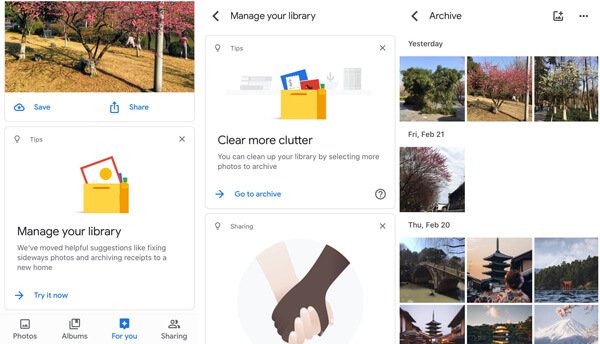
Deel 5: Google-fotoalbums insluiten
Stap 1 U moet het geselecteerde Google Foto's-album met een link delen zoals het bovenstaande proces. Kopieer en plak de link om deze via een e-mail of app te verzenden.
Stap 2 Ga naar uw website en voeg in veld in en druk op Maak insluitcode optie om de link om te zetten in een HTML-code voor uw website.
Stap 3 Als u enkele wijzigingen nodig heeft voor het insluiten van het Google Foto's-album, zoals het toevoegen van nieuwe foto's, moet u de code aanpassen voordat u de code plakt.

Deel 6: Wat zijn de beperkingen voor het Google Foto's-album
Het is handig om het Google Foto's-album te gebruiken, maar er zijn enkele belangrijke beperkingen die u moet weten.
1. Aantal foto's: er is een limiet van 2,000 foto's per album in Google Foto's, anders kunt u het Google Foto-album mogelijk niet downloaden of grote foto's uploaden.
2. Uploadbeperking: De maximale uploadgrootte voor elke foto is 100 Megapixels en 75 MB, terwijl de maximale uploadgrootte voor één video 10 GB is. Jij kan maak Google Foto's vrij als de ruimte vol is.
3. Upload methode. Wanneer u de automatische synchronisatiefunctie van Google Foto's inschakelt, worden alle foto's gesynchroniseerd met het account. U kunt niet de gewenste voor het account kiezen.
Deel 7: Foto's uploaden naar Google Fotoalbum
Wat moet je doen als je alleen de gewenste foto's naar Google Photo hoeft te uploaden? Het moet moeilijk zijn om Google Foto's-albums te maken of ze gemakkelijk te beheren wanneer u een groot aantal foto's op uw smartphone heeft. Om de gewenste foto's alleen naar het album te uploaden, Apeaksoft MobieTrans is de ultieme oplossing om de foto's voor Google Foto's gemakkelijk over te zetten, te back-uppen en te beheren.

4,000,000 + downloads
Zet foto's, video's, muziek en andere bestanden over voor uw Google Foto's.
Beheer de foto's tussen iOS-apparaat, Android-telefoon en computer.
Maak foto-ablums, verplaats afbeeldingen tussen de albums en meer.
Ondersteuning van de meeste iPhone-, Samsung-, HTC-, Motorola-apparaten.
Stap 1 Breng de gewenste foto's over naar de computer
Nadat u de software heeft geïnstalleerd, kunt u het programma starten en de apparaten via een USB-kabel op uw computer aansluiten. Het is in staat om zowel de apparaten als de mediabestanden te detecteren.

Stap 2 Maak rechtstreeks albums voor Google Foto's
Tik op het menu Foto's in het linkermenu en selecteer de gewenste foto's die je wilt overzetten voor de Google Foto's-albums. Als u een hele fotomap wilt exporteren, kunt u gewoon met de rechtermuisknop op het album klikken en zoeken Exporteren opties.

Stap 1 Upload foto's naar het Google Foto's-album
Toegang tot het Google Foto's-account en selecteer de Album optie. Daarna kunt u op de klikken Uploaden van optie om de optie Computer te kiezen. U kunt de foto's rechtstreeks uploaden naar het Google Foto's-album.

Conclusie
Het is de ultieme gids over hoe je het Google Foto's-album optimaal kunt benutten. een Google Foto's-album maken, deel het met vrienden, sluit het in op uw website, upload/download het vanaf uw computer en beheer zelfs de foto's.




